使用公司门户注册设备
使用 Intune 公司门户注册个人或公司拥有的 Android 设备,以获得对公司电子邮件、应用和数据的安全访问。
先决条件
Intune 公司门户 应用支持运行 Android 8.0 及更高版本的设备,包括受 Samsung Knox Standard 2.4 及更高版本保护的设备。 若要了解如何更新 Android 设备以满足要求,请参阅 检查 & 更新 Android 版本。
注意
Samsung Knox 是安全类型,某些 Samsung 设备使用它来提供本机 Android 以外的额外保护。 若要检查是否拥有 Samsung Knox 设备,请转到“设置”>“关于设备”。 如果未看到其中列出的 Knox 版本 ,则表示你有本机 Android 设备。
安装公司门户应用
从 Google Play 安装 Intune 公司门户应用。 有关在中华人民共和国提供该应用的商店列表,请参阅在中国安装公司门户应用。
在你的设备上,打开 Play Store 应用。
搜索并安装“Intune 公司门户”。
当提示应用权限时,点击“接受”。
注册设备
在注册期间,系统可能会要求你选择最能描述设备使用方式的类别。 公司门户使用你的答案来检查与你相关的工作和学校应用。
打开公司门户应用并使用工作或学校帐户登录。 在弹出时查看公司门户的通知权限。 可以随时在“设置”应用中调整通知权限。
如果系统提示接受组织的条款和条件,请点击“全部接受”。
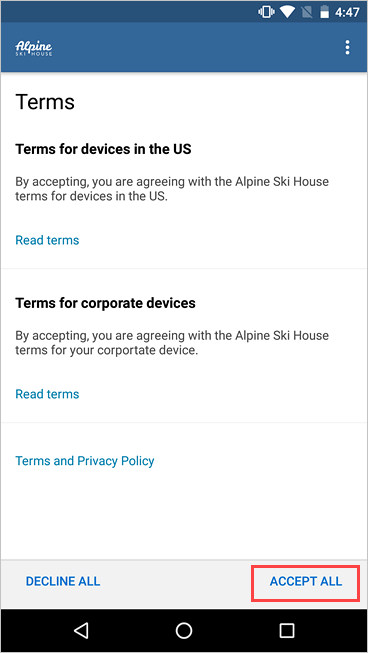
查看组织可以看到和不能看到的内容。 然后点击“继续”。
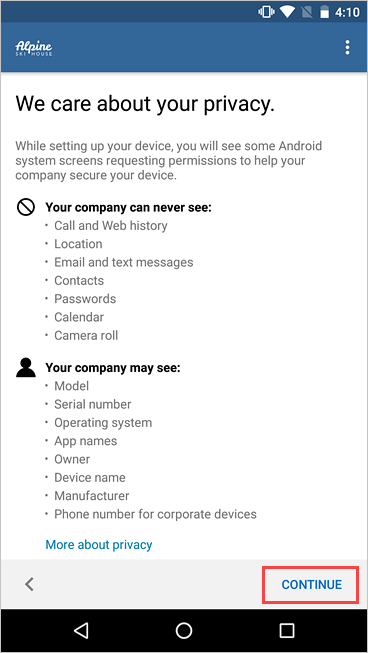
审阅下一步的预期内容。 然后点击“下一步”。
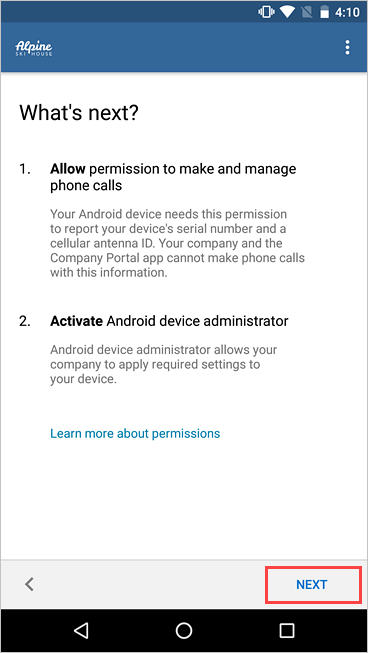
根据 Android 版本,可能会提示允许访问设备的某些部分。 这些提示是 Google 要求,不受Microsoft控制。
点击“允许”以下权限:
- 允许公司门户拨打和管理电话:此权限使设备能够与组织的设备管理提供商 Intune 共享其国际移动设备识别码 (IMEI) 号码。 允许此权限是安全的。 Microsoft从不拨打或管理电话。
- 允许公司门户访问联系人:此权限允许公司门户应用创建、使用和管理工作帐户。 允许此权限是安全的。 Microsoft永远不会访问你的联系人。
如果拒绝权限,下次登录公司门户时将再次提示。 若要关闭这些信息,请选择“不再询问”。 要管理应用权限,请转到“设置”应用>“应用”>“公司门户“>“权限”>“电话”。
激活设备管理应用。
公司门户需要设备管理员权限才能安全管理设备。 激活应用可以让组织识别可能的安全问题,例如多次尝试解锁设备失败,并做出适当的响应。
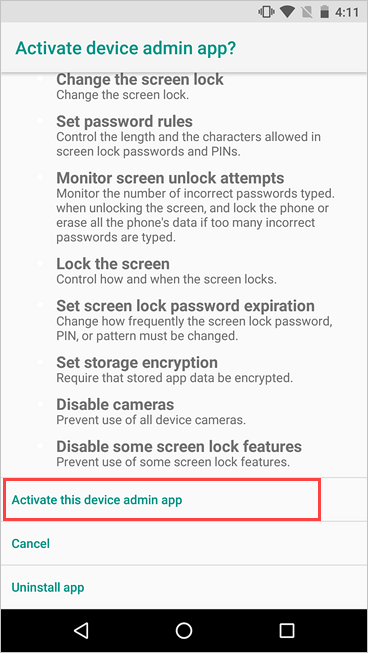
注意
Microsoft 不控制此屏幕上的消息传递。 我们理解它的措辞可能有些过激。 公司门户无法指定与组织相关的限制和访问。 如果对组织如何使用该应用有疑问,请联系 IT 支持人员。 转到公司门户网站,查找组织的联系信息。
设备开始注册。 如果公司门户提示,请查看并确认 ELM 代理隐私策略。
在“公司访问设置”屏幕上,检查设备是否已注册。 然后点击“继续”。
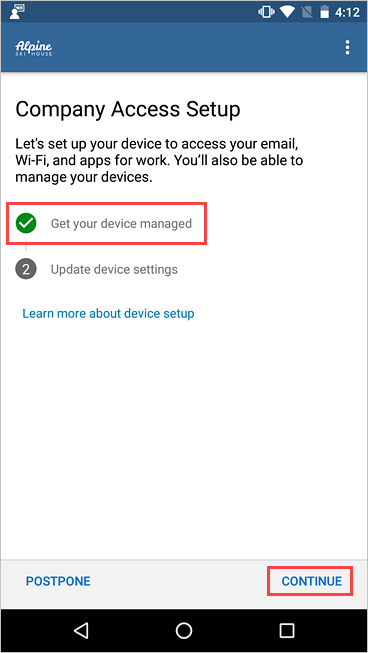
组织可能要求更新设备设置。 点击“解决”以调整设置。 完成更新设置后,点击“继续”。
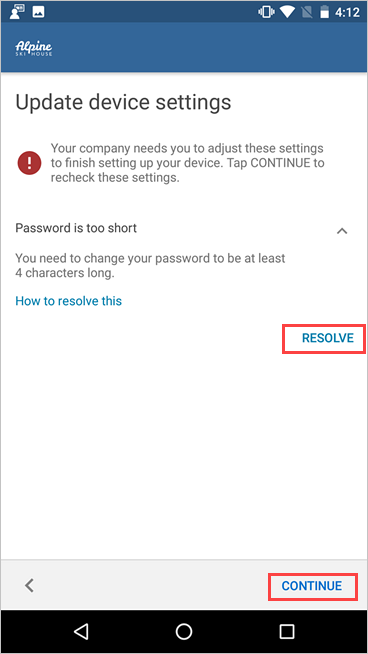
设置完成后,点击“完成”。
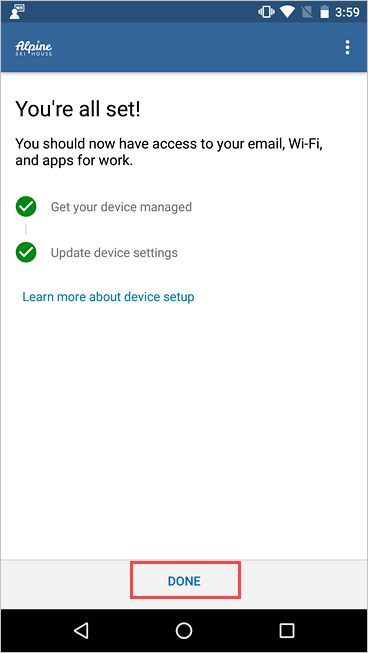
后续步骤
在尝试安装学校或工作应用之前,请修改设备设置以允许从未知来源安装应用。 如果不在设备上进行此更改,公司门户阻止应用安装。 在设备上打开 “设置” 应用。 然后转到 “安全和隐私>”“安装未知应用”。
如果在尝试在 Intune 中注册设备时遇到错误,可以向公司支持发送电子邮件。
仍然需要帮助? 请联系公司支持人员。 有关联系信息,请查看公司门户网站。